ローカルIPアドレスのクエリ
このマシンの IP アドレスを照会する方法は次のとおりです。 1. Windows システムで、「スタート メニュー」を開き、「cmd」を検索してコマンド プロンプトを開き、「ipconfig」と入力して、キーを押します。 Enter キーを押して名前を見つけます。「IPv4 アドレス」の行で、その隣の数字はマシンの IP アドレスです。2. macOS システムで、画面の左上隅にある Apple アイコンをクリックし、「」を選択します。 「システム環境設定」を開き、「ネットワーク」オプションで現在接続されているネットワークを見つけ、「詳細」ボタンをクリックし、「TCP/IP」タブなどでマシンのIPを見つけます。

- スタート メニューを開いて「cmd」を検索して、コマンド プロンプトを開きます。
- コマンド プロンプトに「ipconfig」と入力し、Enter キーを押します。
- 「IPv4 アドレス」という名前の行を探します。その横にある数字がマシンの IP アドレスです。
- 画面の左上隅にある Apple アイコンをクリックし、「システム環境設定」を選択します。
- 「ネットワーク」オプションで現在接続しているネットワークを見つけて、「詳細」ボタンをクリックします。
- [TCP/IP]タブでマシンのIPアドレスを見つけます。
- ターミナルを開きます。
- 「ifconfig」コマンドを入力して Enter キーを押します。
- 「inet」という名前の行を探します。その後の数字はマシンの IP アドレスです。
以上がローカルIPアドレスのクエリの詳細内容です。詳細については、PHP 中国語 Web サイトの他の関連記事を参照してください。

ホットAIツール

Undresser.AI Undress
リアルなヌード写真を作成する AI 搭載アプリ

AI Clothes Remover
写真から衣服を削除するオンライン AI ツール。

Undress AI Tool
脱衣画像を無料で

Clothoff.io
AI衣類リムーバー

AI Hentai Generator
AIヘンタイを無料で生成します。

人気の記事

ホットツール

メモ帳++7.3.1
使いやすく無料のコードエディター

SublimeText3 中国語版
中国語版、とても使いやすい

ゼンドスタジオ 13.0.1
強力な PHP 統合開発環境

ドリームウィーバー CS6
ビジュアル Web 開発ツール

SublimeText3 Mac版
神レベルのコード編集ソフト(SublimeText3)

ホットトピック
 7487
7487
 15
15
 1377
1377
 52
52
 77
77
 11
11
 19
19
 39
39
 小紅書がIPアドレスを表示しないように設定するにはどうすればよいですか?都市を見つけるためにIDをどのように変更しますか?
Mar 27, 2024 pm 03:00 PM
小紅書がIPアドレスを表示しないように設定するにはどうすればよいですか?都市を見つけるためにIDをどのように変更しますか?
Mar 27, 2024 pm 03:00 PM
Xiaohonshu は、ユーザーが日常生活を共有したり、お気に入りの商品を見つけたりできる人気のソーシャル e コマース プラットフォームです。一部のユーザーは個人のプライバシーに敏感であり、オンライン プライバシーを保護するために自分の IP アドレスが小紅書に表示されないことを望んでいます。では、Xiaohongshu に IP アドレスが表示されないように設定するにはどうすればよいでしょうか?この記事ではこの質問に詳しく答えます。 1.XiaohongshuにIPアドレスが表示されないように設定するにはどうすればよいですか? 1.小紅書設定を変更します。小紅書アプリを開き、右下隅の「自分」をクリックしてパーソナルセンターに入ります。次に、アバターをクリックしてアカウント設定を入力します。アカウント設定で、「プライバシー設定」を見つけてクリックして入力します。ここで、IP アドレスの設定オプションが表示されます。これをオフにするだけです。 2. キャッシュのクリア:Xiaohongshu がエラーを表示する場合があります。
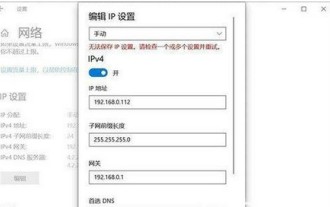 Windows10のIPアドレスを設定しても保存できない問題の解決方法
Jul 08, 2023 pm 12:33 PM
Windows10のIPアドレスを設定しても保存できない問題の解決方法
Jul 08, 2023 pm 12:33 PM
場合によっては、IP アドレスを手動で変更する必要がある場合がありますが、一部の Windows 10 ユーザーは、IP アドレスを設定した後に保存できないと報告しています。この状況を解決するにはどうすればよいですか?基本的にIPアドレスの入力ミスによりIPアドレスが保存されます。サブネットプレフィックスがサブネットマスクとともに書き込まれているか確認できます。そうであれば元に戻してください。変更後は正常に保存できます。 IPアドレス。 Windows 10 の IP アドレスを設定した後に保存できない問題を解決する方法: エラー画像は次のとおりです。エラー。図に示すように、これはサブネット マスクではなく、サブネット プレフィックス長です。上の図に示すように、多くのユーザーは実際にサブネット プレフィックスをサブネット マスクとして書き込みます。
 Xiaomi 携帯電話の IP アドレスはどこですか?
Feb 29, 2024 pm 06:10 PM
Xiaomi 携帯電話の IP アドレスはどこですか?
Feb 29, 2024 pm 06:10 PM
Xiaomi 携帯電話の IP アドレスはどこですか? Xiaomi 携帯電話で IP アドレスを確認できますが、ほとんどのユーザーは IP アドレスを確認する場所がわかりません。次は、Xiaomi 携帯電話の IP アドレスを確認する方法に関するグラフィックチュートリアルです。編集者が携帯電話を持ってきましたので、興味のある方はぜひ見に来てください! Xiaomi 携帯電話の IP アドレスはどこですか? 1. まず Xiaomi 携帯電話の設定機能を開き、[マイ デバイス] を選択してクリックして入力します; 2. 次に、マイ デバイス機能ページで [すべてのパラメータ] サービスをクリックします; 3次に、[すべてのパラメータ] ページで、一番下にスライドして [ステータス情報] を選択します; 4. 最後に、ステータス情報インターフェイスで IP アドレスを確認できます。
 Web サイトは、nginx を通じてブラック/ホワイトリスト IP 制限や国および都市の IP アクセス制限をどのように設定しますか?
Jun 01, 2023 pm 05:27 PM
Web サイトは、nginx を通じてブラック/ホワイトリスト IP 制限や国および都市の IP アクセス制限をどのように設定しますか?
Jun 01, 2023 pm 05:27 PM
1. ブラック/ホワイト リストの IP 制限付きアクセス設定 nginx ブラック リストとホワイト リストを設定するにはいくつかの方法がありますが、ここでは一般的に使用される 2 つの方法のみを紹介します。 1. 最初の方法:allow、denydeny、およびallow命令はngx_http_access_moduleに属しており、nginxはデフォルトでこのモジュールをロードするため、直接使用できます。この方法は最も単純で直接的です。この設定はファイアウォールの iptable に似ています。使用方法: 構成ファイルに直接追加します: #Whitelist 設定の後に、アクセス可能な許可 IPlocation/{allow123.13.123.12;allow23.53.32.1/100;denyall;}#ブラックリスト設定、
 Xianyu_ShareのIPアドレスを変更する場所 XianyuのIPアドレスを変更する方法
Mar 20, 2024 pm 05:06 PM
Xianyu_ShareのIPアドレスを変更する場所 XianyuのIPアドレスを変更する方法
Mar 20, 2024 pm 05:06 PM
Xianyu は非常に実用的な中古品取引プラットフォームです。ここではさまざまな商品を購入したり、自分の遊休アイテムを販売したりできます。住所を変更したい場合はどうすればよいですか?以下のエディターで見てみましょう! Xianyu IP アドレスを変更する方法を共有します。まず、Xianyu ソフトウェアを開きます。ホームページに入ると、左上隅に海鮮市場、推奨事項、住所、その他のオプションが表示されます。「アドレス」をクリックします。 2. 次に、住所ページで住所の横にある [下矢印] をクリックします; 3. 最後にクリックした後、都市選択ページで都市をクリックします。
 Douyin IP アドレスの場所を変更するにはどうすればよいですか? IP アドレスが場所を変えるのはなぜですか?
Mar 21, 2024 pm 06:30 PM
Douyin IP アドレスの場所を変更するにはどうすればよいですか? IP アドレスが場所を変えるのはなぜですか?
Mar 21, 2024 pm 06:30 PM
ユーザーは自分の生活を共有し、自分の才能を披露し、Douyin を通じて全国、さらには世界中のネチズンと交流します。プライバシー保護や地理的制限などの理由で、Douyin の IP アドレスを変更したいユーザーもいます。では、Douyin IP アドレスはどのようにして位置を変更するのでしょうか? 1.Douyin IP アドレスの場所を変更するにはどうすればよいですか?プロキシ サーバーは、ユーザーの要求をインターネットに転送し、応答を返すために使用される仲介サービスです。プロキシ サーバーを構成することにより、ユーザーは実際の IP アドレスを隠したり、IP アドレスを変更したりできます。このアプローチは、ユーザーのプライバシーを保護し、ネットワークのセキュリティを向上させるのに役立ちます。プロキシ サーバーを使用して、制限されたコンテンツにアクセスしたり、地理位置情報の制限を回避したりすることもできます。全体として、プロキシ サーバーの使用は、ユーザーがインターネットをより安全かつ自由に閲覧できるようにする実用的なネットワーク ツールです。
 WeChatでIPアドレスを確認する方法
May 31, 2023 am 09:16 AM
WeChatでIPアドレスを確認する方法
May 31, 2023 am 09:16 AM
WeChat で IP アドレスを確認する方法: 1. パソコン版 WeChat にログインし、画面下のタスクバーを右クリックし、「タスク マネージャー」をクリックします。 2. タスク マネージャーが表示されたら、「」をクリックします。左下隅の「詳細」をクリックします; 3. タスク管理 ブラウザの「パフォーマンス」オプションを入力し、「リソース モニターを開く」をクリックします; 4. 「ネットワーク」を選択し、WeChat プロセス「Wechat.exe」を確認します; 5. 「」をクリックします。以下の「TCP 接続」を使用して、WeChat ネットワークの IP 関連の状況を監視します。メッセージを送信して返信を受け取ると、相手の IP アドレスがわかります。
 PHPはIPアドレスクエリ機能を実装します
Jun 22, 2023 pm 11:22 PM
PHPはIPアドレスクエリ機能を実装します
Jun 22, 2023 pm 11:22 PM
インターネットの急速な発展に伴い、IP アドレスはネットワーク通信に不可欠な部分になりました。 IP アドレス情報は、ネットワーク セキュリティの監視、トラフィック管理、ターゲットを絞った電子商取引広告において非常に重要です。したがって、ユーザーが IP アドレス/ドメイン名情報を簡単に照会できるようにするために、多くの Web サイトでは IP アドレス照会機能が提供されています。この記事では、読者の参考のために、PHP を使用して IP アドレスクエリ機能を実装する方法を紹介します。 1. IP アドレスとは何ですか? IP アドレス (InternetProtocolAddress) はネットワーク プロトコルです




